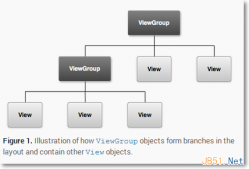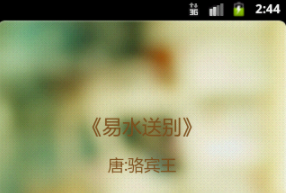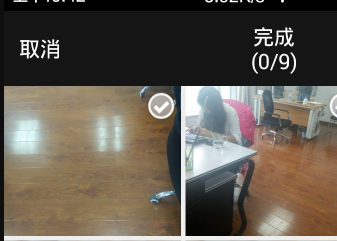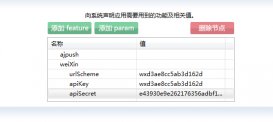在Android开发过程中,有时会需要一些消息提示,大多数情况可以用dialog来做,但有些消息不需要用户去点击取消并且不能对用户体验产生影响的提示,就需要toast来做了。但可惜的是,toast是系统级的,凡是涉及到系统的又会涉及到其他APP,有些定制系统可以对App的消息通知进行设置,一旦禁止了APP的通知toast则不会显示。而且在Android 7以后toast还需要申请权限麻烦死了有木有,劳资就想安安静静的提示一下有这么麻烦吗!所以,本人特地研究了下能在Application级别不受限制提示的toast。
先看效果:
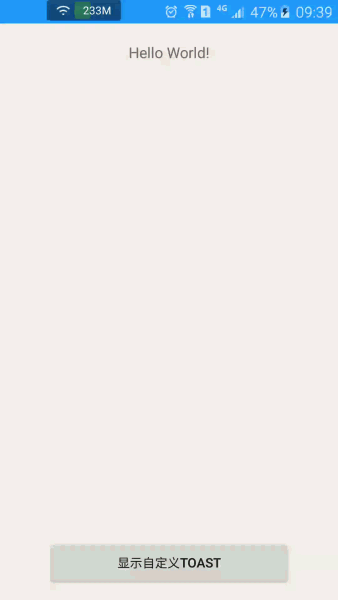
效果很简单,就是一个头部即现即隐的提示,外加过渡动画。其实自定义系统级的toast也能实现这种效果,但之前已经说了系统级的toast有限制。
话不多说,现在介绍下这是如何实现的吧!
首先申明这是基于WindowManager产生的view,本人看了系统级toast的源码好像也是基于WindowManager的。WindowManager是个神奇的东西,在这就不多做介绍了,我们只需要知道activity.getWindowManager().addView(layout, params)可以给整个Activity界面添加一个view层,这一层可以不影响activity的操作。竟然有这个功能瞬间涨姿势了有不有!细心人的应该察觉到了这和FrameLayout挺像,其实Activity的root就是一个FrameLayout。
好了,既然Activity有这个功能,那tosat做起来就有头绪了。
先实现java类代码(个人爱好,喜欢先主后次):
|
1
2
3
4
5
6
7
8
9
10
11
12
13
14
15
16
17
18
19
20
21
22
23
24
25
26
27
28
29
30
31
32
33
34
35
36
37
38
39
40
41
42
43
44
45
46
47
48
49
50
51
52
53
54
55
56
57
58
59
60
61
62
63
64
65
66
67
68
69
70
71
72
73
74
75
76
77
78
79
80
81
82
83
84
85
86
87
88
89
90
91
92
93
94
95
96
97
98
99
100
101
102
103
104
105
106
107
108
109
110
111
112
113
114
115
116
117
118
119
120
121
122
123
124
125
126
127
128
129
130
|
/** * App级toast */public class AppToast{ private Activity activity; private ViewGroup layout; private ViewGroup content; private TextView textView; private Animation startAnimation; private Animation centerAnimation; private Animation endAnimation; private DelayTask task; private boolean isShow; private LayoutParams params; /** * APP级别Toast */ public AppToast(Activity activity) { this.activity = activity; layout = (ViewGroup) LayoutInflater.from(activity).inflate(R.layout.toast, null); content = (ViewGroup) layout.getChildAt(0); textView = (TextView) content.getChildAt(0); params = new LayoutParams(); params.height = LayoutParams.WRAP_CONTENT; params.width = LayoutParams.MATCH_PARENT; params.gravity = Gravity.TOP; params.type = LayoutParams.TYPE_APPLICATION; params.format = PixelFormat.TRANSLUCENT; params.flags = LayoutParams.FLAG_KEEP_SCREEN_ON | LayoutParams.FLAG_NOT_FOCUSABLE | LayoutParams.FLAG_NOT_TOUCHABLE; activity.getWindowManager().addView(layout, params); layout.setVisibility(View.GONE); // 开始动画 startAnimation = new AlphaAnimation(0, 1); startAnimation.setDuration(500); // 中间动画 centerAnimation = new AlphaAnimation(0.92f, 1); centerAnimation.setDuration(500); // 结束动画 endAnimation = new AlphaAnimation(1, 0); endAnimation.setDuration(500); endAnimation.setInterpolator(new AccelerateInterpolator()); // 结束动画监听 endAnimation.setAnimationListener(new Animation.AnimationListener() { @Override public void onAnimationStart(Animation animation) { } @Override public void onAnimationEnd(Animation animation) { layout.setVisibility(View.GONE); } @Override public void onAnimationRepeat(Animation animation) { } }); } /** * 显示Toast */ public void show(String s) { show(s, 1500); } /** * 显示Toast */ public void show(String s, int delay) { textView.setText(s); start(); if (task != null) { task.stop(); } task = new DelayTask(delay) { @Override public void logic() { end(); } }; task.start(); } /** * 开始 */ private void start() { if (!isShow) { layout.setVisibility(View.VISIBLE); content.startAnimation(startAnimation); isShow = true; } else { content.startAnimation(centerAnimation); } } /** * 结束 */ private void end() { content.startAnimation(endAnimation); isShow = false; }} |
先在构造方法AppToast(Activity activity)中加载自定义toast的布局以及初始化params参数。然后添加各个过程所需的动画。这其中有个重点,就是params.type = LayoutParams.TYPE_APPLICATION,记住一定要是TYPE_APPLICATION,而不是TYPE_TOAST,TYPE_TOAST会在Android 7上被莫名其妙的限制。
有些人可能会注意到除了开始动画和结束动画,为什么还有个中间动画?其实这是为了多重toast提示做的一个辨别机制,我们在用系统级toast的时候有些人应该能感受到toast并不是重叠显示,但也不是直接替换内容,而是在替换内容的时候微微的闪一下表示内容变更了,所以在这里就用了一个中间动画来执行那“闪一下”的效果。
关于其中用到的一个延时器类DelayTask,这是本人为了方便自行设计的一个工具类,其效果就是延时执行一段UI逻辑,其代码如下:
|
1
2
3
4
5
6
7
8
9
10
11
12
13
14
15
16
17
18
19
20
21
22
23
24
25
26
27
28
29
30
31
32
33
34
35
36
37
38
39
40
41
42
43
44
45
46
47
48
49
50
51
52
53
54
55
56
57
58
59
60
61
62
63
|
/** * 延时器类 * * @author zls * * @version 1.0 * * @time 2015-12-27下午7:52:10 */public abstract class DelayTask{ protected Thread thread; private boolean isRun; /** * 延时器 */ public DelayTask(final long delay) { thread = new Thread() { @Override public void run() { try { sleep(delay); if(isRun) { mHandler.sendEmptyMessage(0); } } catch (Exception e) { } } }; } protected Handler mHandler = new Handler() { @Override public void handleMessage(Message msg) { logic(); } }; /** 开始执行 */ public void start() { isRun = true; thread.start(); } /** 停止执行 */ public void stop() { isRun = false; } /** 执行逻辑 */ public abstract void logic();} |
有兴趣的朋友可以借鉴下,觉得这么设计不太好的也可以用你们自己设计的延时器来用。
现在上toast的布局代码:
|
1
2
3
4
5
6
7
8
9
10
11
12
13
14
15
16
17
18
19
20
21
22
23
24
25
26
27
28
|
<?xml version="1.0" encoding="utf-8"?><LinearLayout xmlns:android="http://schemas.android.com/apk/res/android" android:layout_width="match_parent" android:layout_height="wrap_content" android:orientation="vertical" android:paddingTop="5dp" android:paddingLeft="15dp" android:paddingRight="15dp"> <LinearLayout android:layout_width="match_parent" android:layout_height="wrap_content" android:background="@drawable/toast_shape" android:fitsSystemWindows="true" android:orientation="vertical"> <TextView android:layout_width="match_parent" android:layout_height="wrap_content" android:layout_margin="20dp" android:gravity="center" android:text="默认提示" android:textColor="#fff" android:textSize="15sp"/> </LinearLayout> </LinearLayout> |
测试Activity的代码:
|
1
2
3
4
5
6
7
8
9
10
11
12
13
14
15
16
17
18
|
public class MainActivity extends AppCompatActivity{ private AppToast toast; @Override protected void onCreate(Bundle savedInstanceState) { super.onCreate(savedInstanceState); setContentView(R.layout.main_activity); toast = new AppToast(this); } public void ok(View v) { toast.show("这是Toast测试!" + Math.random()); }} |
Demo下载
就此结束,希望能帮到需要此功能的朋友。
以上就是本文的全部内容,希望对大家的学习有所帮助,也希望大家多多支持服务器之家。
原文链接:https://blog.csdn.net/qq_35253786/article/details/72235843